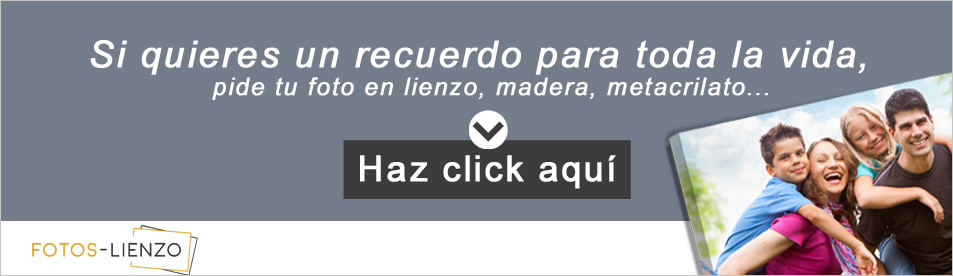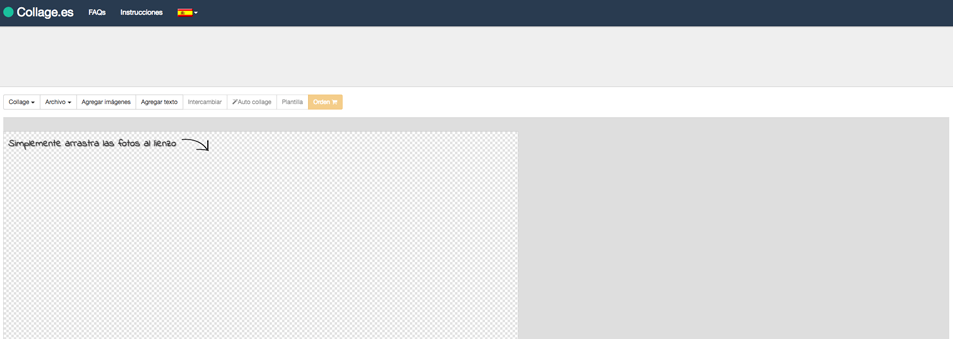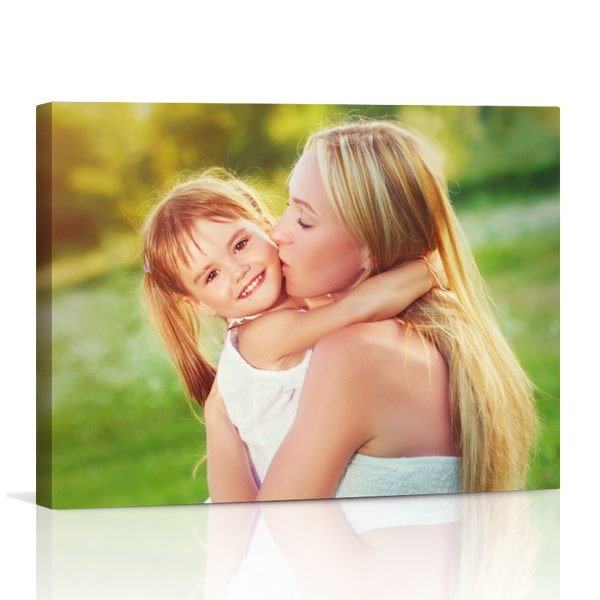Seguro que te has preguntado muchas veces cómo hacer un collage de fotos de manera rápida y sencilla. En la actualidad podemos encontrar infinidad de aplicaciones dedicadas a la edición de fotos, tanto para móvil como para ordenador. Tanto es así que, a la hora de buscar un programa para hacer un collage de fotos, nos tiramos media hora para elegir cuál descargar y otra media para descargarlo e instalarlo.
Por este motivo hoy te traemos este artículo, en el que recopilamos un total de 4 aplicaciones para hacer collages online gratis. De este modo, el problema del que hablábamos antes desaparecerá y realizar un collage será cosa de unos cuantos minutos.
De modo que, si quieres crear un collage en tan solo unos minutos… ¡Quédate con nosotros! 😉
Tabla de Contenidos
- Cómo hacer un collage de fotos en el ordenador
- Google Fotos: Aplicación de almacenamiento de fotos y vídeos que incluye un creador de fotos collage (Vídeo Tutorial)
- PicMonkey: Editor de fotos con un diseño sencillo e intuitivo
- Photovisi: Creador de collages de fotos que ofrece infinidad de plantillas con un uso bastante sencillo
- Fotor: Aplicación destinada a la edición de fotos y al diseño gráfico
- Collage.es: Editor de fotos collage simple y rápido
- Conclusiones
Cómo hacer un collage de fotos en el ordenador
Antes de comenzar a realizar nuestro collage de fotos, tenemos que tener claro qué imágenes vamos a utilizar para realizarlo y así evitaremos perder tiempo buscándolas mientras lo estamos haciendo. Cabe destacar, además, que las fotos que seleccionemos es preferible que sean de calidad, puesto que esto ayudará a que el resultado que obtengamos sea lo mejor posible.
Una vez seleccionadas las imágenes, podremos ponernos manos a la obra. De este modo, sólo nos quedará elegir una de las páginas para hacer un collage de fotos online que os recomendamos a continuación. 😊
Google Fotos: Aplicación de almacenamiento de fotos y vídeos que incluye un creador de fotos collage (Vídeo Tutorial)
Antes de comenzar a ver varias aplicaciones gratuitas y las funciones que nos ofrecen, te traemos un vídeo tutorial sobre cómo hacer un collage de fotos con Google Fotos, una aplicación de Google que nos permite almacenar y compartir nuestras fotos y vídeos. Además, entre sus funciones también podemos encontrar la edición de fotos y vídeos, así como la creación de collages.
PicMonkey: Editor de fotos con un diseño sencillo e intuitivo
PicMonkey es un editor de fotos online que, entre sus funciones, incluye la creación de collages. Su uso no requiere de un registro previo, aunque sí que cuenta con una opción para hacerlo y con una opción de pago, con la que podrás disponer de un mayor número de funciones del que dispones utilizándolo gratuitamente.
Se trata de una aplicación muy sencilla de utilizar, puesto que nada más entrar en la página principal, en la parte superior, nos encontramos con la opción de crear un collage. Una vez seleccionada la opción, podremos elegir el diseño y la cantidad de fotos que queremos incluir, además de los efectos que queremos aplicar a nuestras imágenes.
Asimismo, una vez realizado nuestro collage, nos encontraremos con la opción de guardar o de ir al editor, donde podremos incluir texto y overlays, entre otras cosas.
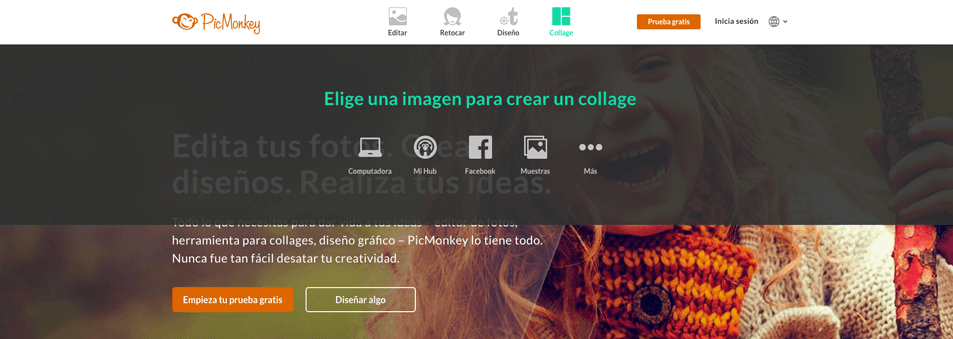
Photovisi: Creador de collages de fotos que ofrece infinidad de plantillas con un uso bastante sencillo
Photovisi es una aplicación para crear collages online gratis que nos ofrece una gran cantidad de plantillas de todo tipo. Como ocurre con el programa anterior, PicMonkey, Photovisi también nos ofrece la opción de pago y de registro, aunque ninguna de las dos opciones son necesarias, ya que accediendo de forma gratuita podemos obtener grandes creaciones.
Por su parte, cuenta con un diseño bastante intuitivo que, simplemente con pulsar en el botón de «empiece a crear», van apareciendo los pasos a seguir para completar nuestro collage de fotos.
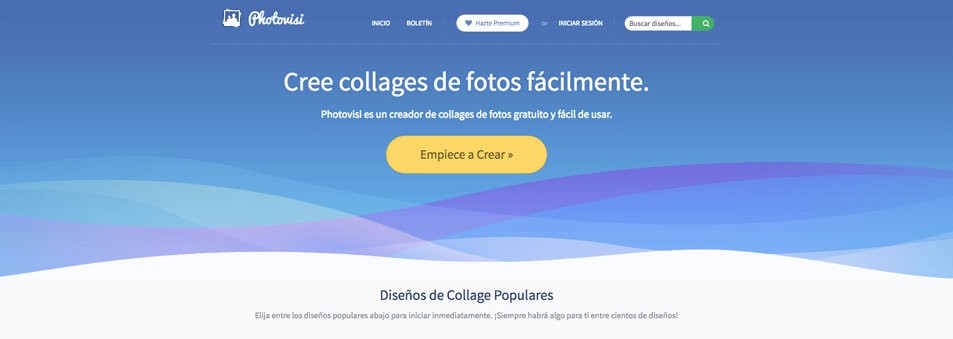
Fotor: Aplicación destinada a la edición de fotos y al diseño gráfico
Fotor es un editor de fotos online que nos permite crear collages de fotos gratis de una manera simple, rápida e intuitiva. Asimismo, no es necesario registrarse para su uso, aunque cuenta con una opción para hacerlo, permitiéndonos así compartir nuestras creaciones en nuestras redes sociales, subir nuestro propio contenido a la página y mucho más.
Una vez en la página, sólo hay que seleccionar la opción de collage, la cual nos llevará al creador de collages y, una vez allí, la misma herramienta nos explicará los pasos a seguir para realizar nuestra creación.
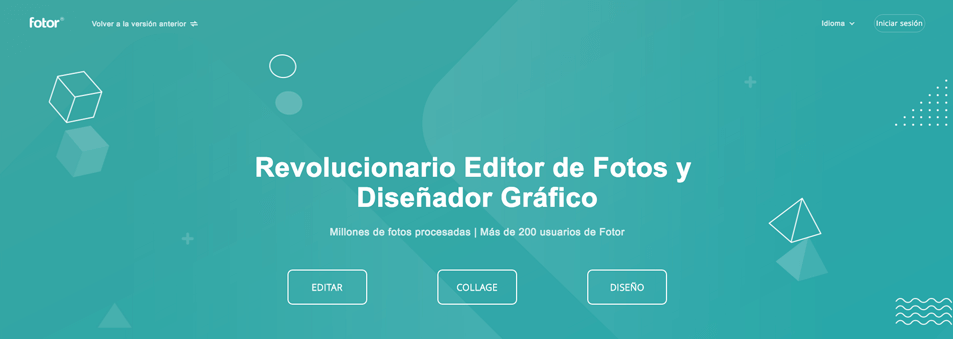
Collage.es: Editor de fotos collage simple y rápido
Para finalizar os traemos la aplicación Collage.es, un creador de collages muy sencillo de utilizar y con un diseño muy simple, que no requiere de un previo registro para su utilización.
Simplemente tendremos que acceder a la aplicación y, una vez dentro, arrastrar hasta la cuadricula las fotografías que queremos incluir en nuestro collage y moverlas a nuestro antojo hasta conseguir el resultado esperado. Asimismo, al tratarse de una herramienta muy sencilla, sólo podremos poner a nuestro collage texto y poco más.
Conclusiones
Nunca había sido tan fácil hacer un collage como lo es ahora. El motivo no es otro que la infinidad de aplicaciones para hacerlos que podemos encontrar, sin necesidad de descarga ni instalación. De modo que ahora podrás realizar con gran facilidad una combinación tanto de tus mejores fotos con tu cámara réflex como de tus fotos con tu cámara compacta.
No obstante, también existen programas de pago un poco más complejos donde podemos obtener un resultado mucho más profesional y elaborado, como es el caso de Photoshop, que nos permite un mundo de posibilidades a la hora de editar una fotografía o de crear un collage de fotos.
Esperamos que este artículo te haya servido de gran ayuda si tu intención es la de hacer un collage de una manera sencilla y fácil. De ser así, puedes compartirlo en tus redes sociales. 😉
¿Conoces otra aplicación para hacer collages?
Si conoces otra aplicación para crear collages de fotos y no la hemos incluido en este recopilatorio, puedes dejárnosla en los comentarios. 😊
[et_bloom_inline optin_id="optin_3"]